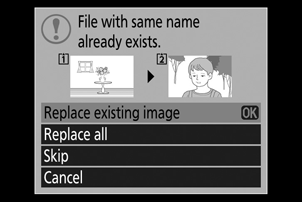Μετάφραση Google
ΑΥΤΗ Η ΥΠΗΡΕΣΙΑ ΜΠΟΡΕΙ ΝΑ ΠΕΡΙΕΧΕΙ ΜΕΤΑΦΡΑΣΕΙΣ ΠΟΥ ΠΑΡΕΧΟΝΤΑΙ ΑΠΟ ΤΗΝ GOOGLE. Η GOOGLE ΑΠΟΠΟΙΕΙΤΑΙ ΚΑΘΕ ΕΓΓΥΗΣΗ ΠΟΥ ΣΧΕΤΙΖΕΤΑΙ ΜΕ ΤΙΣ ΜΕΤΑΦΡΑΣΕΙΣ, ΡΗΤΗ Ή ΣΙΩΠΗΡΗ, ΣΥΜΠΕΡΙΛΑΜΒΑΝΟΜΕΝΩΝ ΕΝΔΕΙΚΤΙΚΑ ΟΠΟΙΩΝΔΗΠΟΤΕ ΕΓΓΥΗΣΕΩΝ ΑΚΡΙΒΕΙΑΣ, ΑΞΙΟΠΙΣΤΙΑΣ ΚΑΙ ΟΠΟΙΩΝΔΗΠΟΤΕ ΣΥΝΕΠΑΓΟΜΕΝΩΝ ΕΓΓΥΗΣΕΩΝ ΕΜΠΟΡΕΥΣΙΜΟΤΗΤΑΣ, ΚΑΤΑΛΛΗΛΟΤΗΤΑΣ ΓΙΑ ΣΥΓΚΕΚΡΙΜΕΝΟ ΣΚΟΠΟ ΚΑΙ ΜΗ ΠΑΡΑΒΑΣΗΣ.
Οι οδηγοί αναφοράς της Nikon Corporation (παρακάτω, «Nikon») έχουν μεταφραστεί για τη διευκόλυνσή σας χρησιμοποιώντας λογισμικό μετάφρασης που παρέχεται από τη Μετάφραση Google. Έχουν καταβληθεί εύλογες προσπάθειες για την παροχή ακριβούς μετάφρασης, ωστόσο, καμία αυτόματη μετάφραση δεν είναι τέλεια ούτε προορίζεται να αντικαταστήσει τους ανθρώπους μεταφραστές. Οι μεταφράσεις παρέχονται ως υπηρεσία στους χρήστες των οδηγών αναφοράς της Nikon, και παρέχονται «ως έχει». Δεν παρέχεται καμία εγγύηση οποιουδήποτε είδους, ρητή ή σιωπηρή, ως προς την ακρίβεια, την αξιοπιστία ή την ορθότητα των μεταφράσεων που γίνονται από τα αγγλικά σε οποιαδήποτε άλλη γλώσσα. Κάποια περιεχόμενα (όπως εικόνες, βίντεο, Flash κλπ.) μπορεί να μη μεταφράζονται με ακρίβεια εξαιτίας των περιορισμών του λογισμικού μετάφρασης.
Το επίσημο κείμενο είναι η αγγλική έκδοση των οδηγών αναφοράς. Τυχόν αποκλίσεις ή διαφορές που δημιουργούνται στη μετάφραση δεν είναι δεσμευτικές και δεν έχουν καμία νομική επίπτωση για σκοπούς συμμόρφωσης ή επιβολής. Εάν προκύψουν ερωτήσεις σε σχέση με την ακρίβεια των πληροφοριών που περιέχονται στους μεταφρασμένους οδηγούς αναφοράς, ανατρέξτε στην αγγλική έκδοση η οποία είναι η επίσημη έκδοση των οδηγών.
Αντιγραφή εικόνων
Κουμπί G U D μενού αναπαραγωγής
Αντιγράψτε φωτογραφίες από τη μία κάρτα μνήμης στην άλλη όταν τοποθετούνται δύο κάρτες μνήμης.
| Επιλογή | Περιγραφή |
|---|---|
| [ Επιλογή πηγής ] | Επιλέξτε την κάρτα από την οποία θα αντιγραφούν οι φωτογραφίες. |
| [ Επιλογή εικόνων ] | Επιλέξτε φωτογραφίες προς αντιγραφή. |
| [ Επιλογή φακέλου προορισμού ] | Επιλέξτε το φάκελο προορισμού στην κάρτα που απομένει (η κάρτα δεν έχει επιλεγεί για [ Επιλογή πηγής ]). |
| [ Αντιγραφή εικόνων; ] | Αντιγράψτε τις εικόνες. |
Αντιγραφή εικόνων
-
Επιλέξτε [ Επιλογή πηγής ].
Επισημάνετε το [ Select source ] και πατήστε 2 για να εμφανιστεί το παράθυρο διαλόγου [ Select source ].
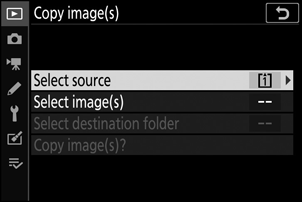
-
Επιλέξτε την κάρτα που περιέχει τις εικόνες που θέλετε να αντιγράψετε.
Επισημάνετε την υποδοχή για την κάρτα που περιέχει τις φωτογραφίες που θέλετε να αντιγράψετε και πατήστε J για να επιλέξετε την επισημασμένη υποδοχή και να επιστρέψετε στο μενού [ Αντιγραφή εικόνας(ων) ].
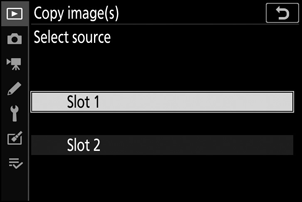
-
Επιλέξτε [ Επιλογή εικόνας(ων) ].
Επισημάνετε το [ Select image(s) ] και πατήστε 2 για να προβάλετε την οθόνη [ Select image(s) ] (Επιλογή εικόνας).
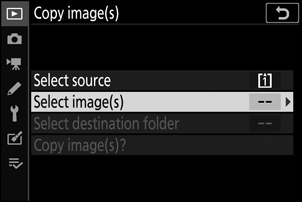
-
Επιλέξτε τον φάκελο προέλευσης.
- Επισημάνετε το φάκελο που περιέχει τις εικόνες προς αντιγραφή και πατήστε 2 για να επιλέξετε τον επισημασμένο φάκελο και να εμφανίσετε το μενού [ Εικόνες επιλεγμένες από προεπιλογή ].
- Για να αντιγράψετε όλες τις φωτογραφίες από την κάρτα στην επιλεγμένη υποδοχή, επισημάνετε το [ Όλες οι εικόνες στην υποδοχή ], πατήστε J και προχωρήστε στο Βήμα 10.
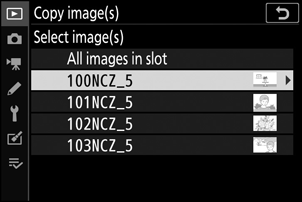
-
Κάντε την αρχική επιλογή.
Επιλέξτε τις φωτογραφίες που θα επιλεγούν από προεπιλογή.
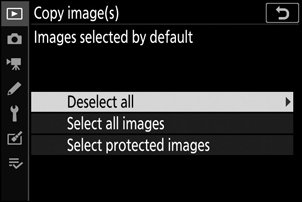
Επιλογή Περιγραφή [ Αποεπιλογή όλων ] Καμία από τις εικόνες στον επιλεγμένο φάκελο δεν θα επιλεγεί από προεπιλογή.
- Επιλέξτε αυτήν την επιλογή όταν θέλετε να επιλέξετε ξεχωριστές φωτογραφίες.
[ Επιλογή όλων των εικόνων ] Όλες οι εικόνες στον επιλεγμένο φάκελο θα επιλεγούν από προεπιλογή.
- Επιλέξτε αυτήν την επιλογή εάν θέλετε να αντιγράψετε όλες ή τις περισσότερες από τις εικόνες του φακέλου.
[ Επιλογή προστατευμένων εικόνων ] Μόνο οι προστατευμένες εικόνες στο φάκελο θα επιλεγούν από προεπιλογή. -
Επιλέξτε πρόσθετες εικόνες.
- Επισημάνετε τις φωτογραφίες και πατήστε το κουμπί W ( Q ) για να επιλέξετε. Οι επιλεγμένες εικόνες επισημαίνονται με ένα L . Για να αποεπιλέξετε την τρέχουσα εικόνα, πατήστε ξανά το κουμπί W ( Q ). το L δεν θα εμφανίζεται πλέον.
- Για να προβάλετε την επισημασμένη εικόνα σε πλήρη οθόνη, πατήστε και κρατήστε πατημένο το κουμπί X
- Αφού επιβεβαιώσετε ότι όλες οι εικόνες που θέλετε να αντιγράψετε έχουν σημάδια L , πατήστε J για να επιστρέψετε στο μενού [ Αντιγραφή εικόνας(ων) ].
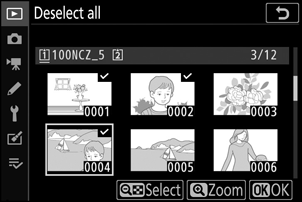
-
Επιλέξτε [ Επιλογή φακέλου προορισμού ].
Επισημάνετε [ Επιλογή φακέλου προορισμού ] και πατήστε 2 για να εμφανιστούν οι επιλογές [ Επιλογή φακέλου προορισμού ].
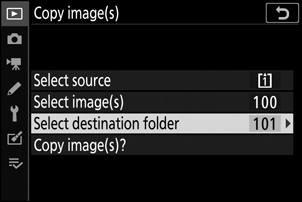
-
Επιλέξτε έναν φάκελο προορισμού.
Επιλέξτε μία από τις παρακάτω επιλογές και πατήστε 2 .
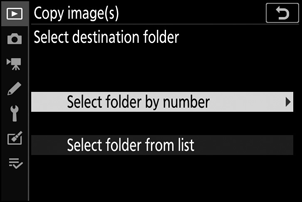
Επιλογή Περιγραφή [ Επιλογή φακέλου κατά αριθμό ] Εισαγάγετε τον αριθμό του φακέλου προορισμού ( 0 Επιλέξτε Φάκελος ανά αριθμό ). Εάν ο φάκελος με τον επιλεγμένο αριθμό δεν υπάρχει ήδη, θα δημιουργηθεί ένας νέος φάκελος.
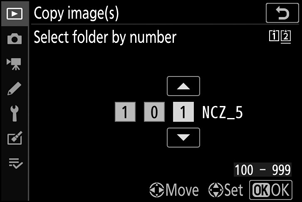
[ Επιλογή φακέλου από τη λίστα ] Επιλέξτε το φάκελο προορισμού από μια λίστα υπαρχόντων φακέλων.
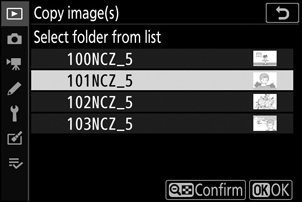
-
Επιλέξτε το φάκελο.
Αφού εισαγάγετε έναν αριθμό φακέλου ή επισημάνετε το όνομα του φακέλου, πατήστε J για να επιλέξετε το φάκελο και να επιστρέψετε στο μενού [ Αντιγραφή εικόνας(ων) ].
-
Επιλέξτε [ Αντιγραφή εικόνων; ].
Επισήμανση [ Αντιγραφή εικόνων; ] και πατήστε J για να εμφανιστεί ένα παράθυρο διαλόγου επιβεβαίωσης.
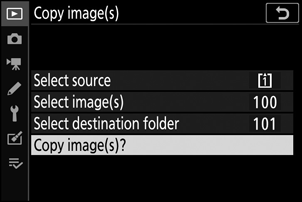
-
Επιλέξτε [ Ναι ].
- Η κάμερα θα εμφανίσει το μήνυμα «[ Αντιγραφή; ]” μαζί με τον αριθμό των εικόνων που θα αντιγραφούν.
- Επισημάνετε το [ Yes ] και πατήστε J για να αντιγράψετε τις επιλεγμένες φωτογραφίες.
- Πατήστε ξανά J για έξοδο όταν ολοκληρωθεί η αντιγραφή.
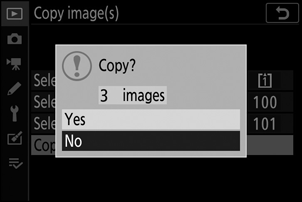
- Οι φωτογραφίες δεν θα αντιγραφούν εάν δεν υπάρχει επαρκής χώρος στην κάρτα προορισμού.
- Εάν ο φάκελος προορισμού περιέχει ένα αρχείο με το ίδιο όνομα με μία από τις εικόνες που πρόκειται να αντιγραφούν, θα εμφανιστεί ένα παράθυρο διαλόγου επιβεβαίωσης. Επιλέξτε [ Αντικατάσταση υπάρχουσας εικόνας ] ή [ Αντικατάσταση όλων ] για να αντικαταστήσετε το υπάρχον αρχείο ή αρχεία. Τα προστατευμένα αρχεία στον φάκελο προορισμού δεν θα αντικατασταθούν. Επιλέξτε [ Παράλειψη ] για να συνεχίσετε χωρίς να αντικαταστήσετε υπάρχοντα αρχεία. Επιλέξτε [ Cancel ] για έξοδο χωρίς να αντιγράψετε άλλες φωτογραφίες.
- Οι βαθμολογίες και η προστατευμένη κατάσταση αντιγράφονται με τις φωτογραφίες.
- Για να αποτρέψετε την απώλεια ισχύος ενώ η αντιγραφή βρίσκεται σε εξέλιξη, βεβαιωθείτε ότι η μπαταρία είναι πλήρως φορτισμένη ή συνδέστε έναν προαιρετικό μετασχηματιστή φόρτισης AC ή έναν προαιρετικό προσαρμογέα AC και υποδοχή τροφοδοσίας πριν αντιγράψετε ταινίες.